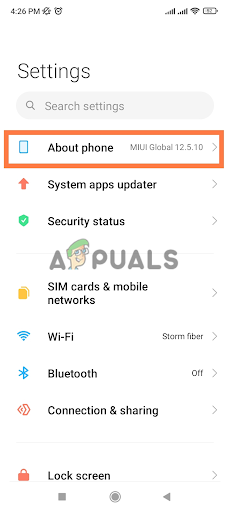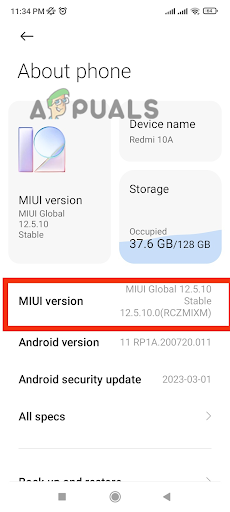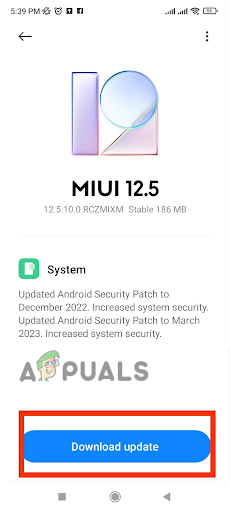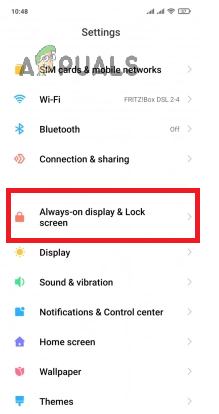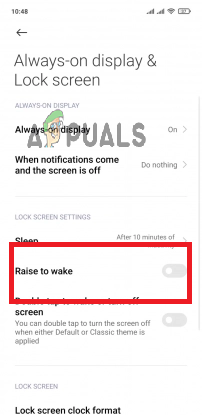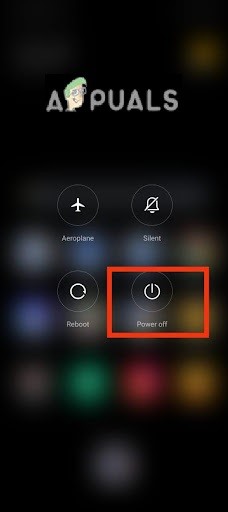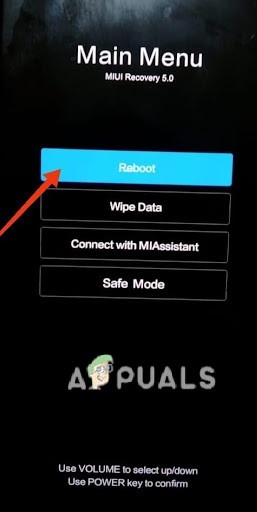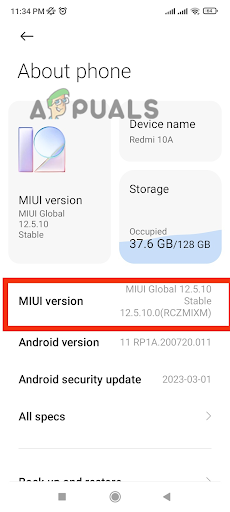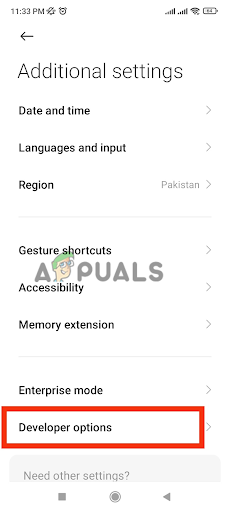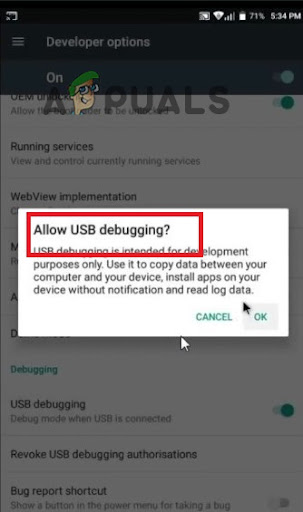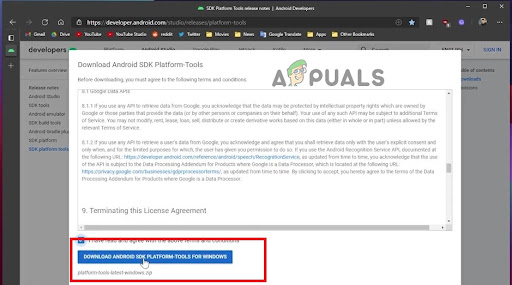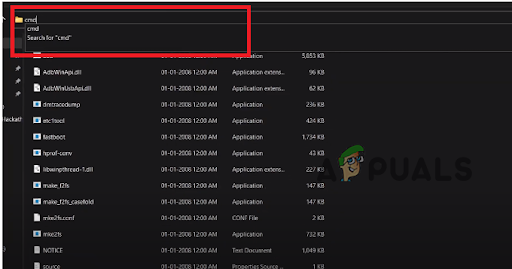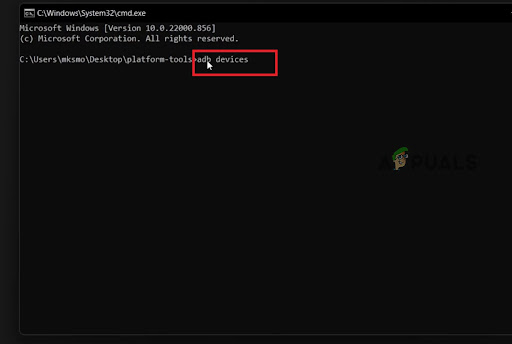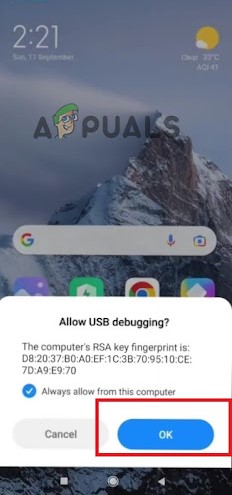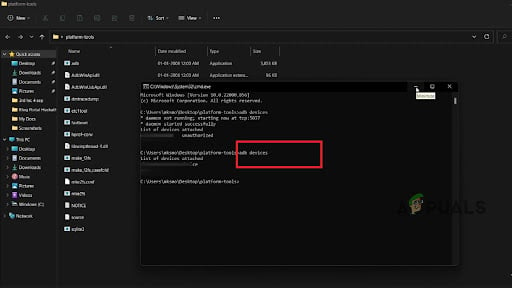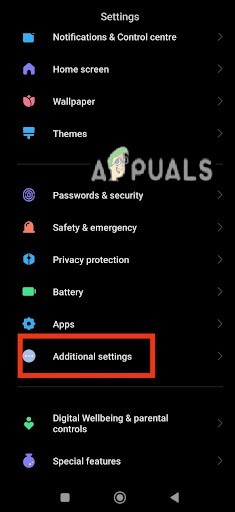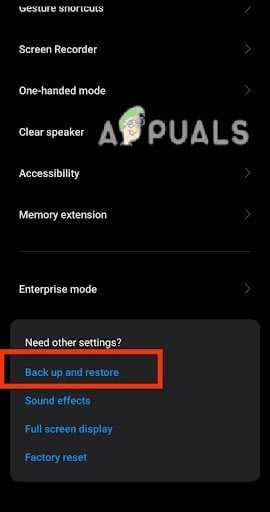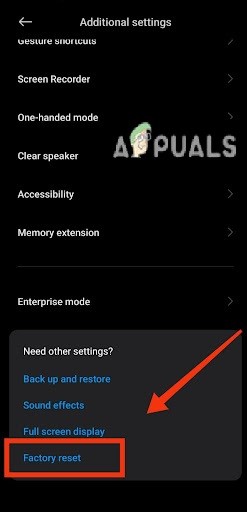Как исправить случайное пробуждение экрана в телефонах Xiaomi?
Некоторые пользователи Xiaomi сообщают, что экран их мобильного телефона просыпается случайным образом, не прикасаясь к нему и не получая никаких уведомлений. Эта проблема в основном возникает из-за заедания кнопки AI на некоторых телефонах Xiaomi.
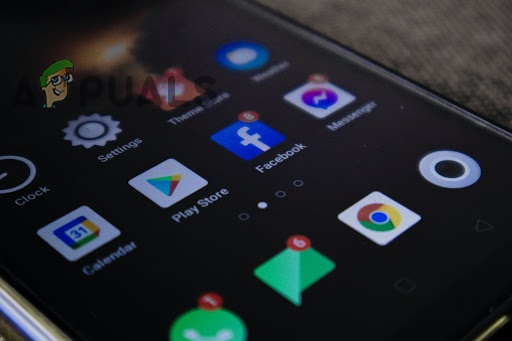
Программы для Windows, мобильные приложения, игры - ВСЁ БЕСПЛАТНО, в нашем закрытом телеграмм канале - Подписывайтесь:)
Если это не кнопка AI, возможно, неправильно настроены настройки телефона, повреждены данные, хранящиеся в файлах, временный сбой в телефонной системе или плохое обновление.
Согласно нашему анализу, проблема случайного пробуждения экрана была замечена после недавнего обновления системы. Хотя обновления предназначены для исправления ошибок и добавления новых функций, они также могут вызывать ошибки и сбои в системе.
Какой бы ни была причина частого пробуждения экрана вашего телефона Xiaomi, вы найдете решение в этой статье. Ниже перечислены 6 проверенных и проверенных способов устранения этой проблемы. Итак, начнем!
1. Обновить МИУИ
Когда ваш экран случайным образом активируется сам по себе, обновление MIUI может помочь решить проблему. Иногда наши телефоны глючат по анонимным причинам и вызывают проблемы, подобные той, с которой вы столкнулись прямо сейчас.
Кроме того, плохое обновление может привести к сбоям в работе операционной системы вашего телефона. Если проблема с экраном связана с недавно установленным неправильным обновлением, она будет устранена путем загрузки следующего обновления. Поэтому ищите любые новые обновления в настройках вашего телефона.
Вот как вы можете проверить наличие обновлений:
- Перейдите в «Настройки телефона» и откройте вкладку «О телефоне».

- Оказавшись здесь, нажмите «Версия MIUI».

- В большинстве телефонов Xiaomi система автоматически начнет проверку наличия нового обновления. Если это не так, нажмите на опцию «Проверить наличие обновлений».
- Если доступно новое обновление, нажмите кнопку «Загрузить обновление», чтобы установить его.

- Наконец, перезагрузите устройство для лучшей производительности.
2. Выключите функцию подъема для пробуждения.
После опроса было замечено, что функция Raise to Wake в значительной степени ответственна за раздражающую случайную активацию экрана. Эта функция позволяет телефону автоматически включать экран, когда вы поднимаете телефон.
Однако есть вероятность, что эта функция не распознает движение и не активирует экран, даже когда ваш телефон лежит неподвижно.
Многие пользователи Xiaomi сказали, что отключение этой функции спасло их день. Поэтому, если вы столкнулись с теми же проблемами, зайдите в настройки телефона и отключите эту функцию. Вот как вы можете это сделать. Выполните следующие действия, чтобы отключить этот параметр:
- Перейдите в приложение «Настройки» или войдите в «Настройки», проведя сверху вниз по главному экрану.
- В разделе «Настройки» прокрутите вниз и нажмите «Всегда на дисплее и на экране блокировки».

- Здесь отключите переключатель рядом с опцией Raise to Wake.

Если он уже был отключен, включите его, а затем отключите. После этого перезагрузите устройство и посмотрите, решена ли проблема с пробуждением экрана.
3. Перезагрузите телефон
Когда с телефоном возникает незначительная проблема, перезагрузка считается спасением. Любой временный сбой в системе может быть устранен после перезагрузки телефона. Это позволяет системе полностью отключиться и начать заново. Он также очищает оперативную память и повышает общую производительность устройства.
Выполните следующие действия, чтобы перезагрузить телефон:
- Нажмите и удерживайте кнопку питания, пока не появятся параметры питания. Выберите Power Off, чтобы выключить телефон.
- Когда ваше устройство выключено, нажмите и удерживайте кнопку питания и кнопку увеличения громкости.

- Отпустите клавиши, когда увидите логотип Mi на экране.
- Затем вы увидите четыре варианта; перезагрузка, сброс данных, подключение к MiAssitant и безопасный режим.

- Здесь вы можете перемещаться по параметрам с помощью клавиш громкости и выбирать параметр с помощью клавиши питания.
- Нажмите кнопку питания, чтобы выбрать «Перезагрузить».
4. Используйте команду ADB для отключения жестов пробуждения
Если перезагрузка не помогла, обязательно поможет команда adb. Вы можете подключить свой телефон к компьютеру, а затем запустить команду adb, чтобы решить проблему активации экрана. Перед этим вам нужно настроить некоторые параметры на своем мобильном телефоне, а затем вы можете использовать три команды оболочки, чтобы решить проблему.
Это может показаться сложной задачей, но вам просто нужно точно следовать шагам, описанным ниже, и все будет хорошо.
- Откройте настройки мобильного телефона и перейдите в раздел «О телефоне».
- Нажмите на версию MIUI 10 раз, чтобы включить параметры разработчика.

- Вернитесь в «Настройки» и откройте «Дополнительные настройки» > «Параметры разработчика».

- Здесь включите переключатель для параметров безопасности отладки по USB и безопасности отладки по USB.

- Затем загрузите Zip-файл Android SDK Platform Tools для Windows и распакуйте ZIP-файл.

- Откройте командную строку в той же папке, куда вы скачали zip-файл. Для этого нажмите клавишу Shift + щелкните правой кнопкой мыши внутри папки. Щелкнув правой кнопкой мыши, выберите в контекстном меню пункт Открыть окно команд здесь/Открыть окно PowerShell здесь/Открыть в терминале.

- Теперь подключите телефон к ПК с помощью USB-кабеля.
- На вашем телефоне появится уведомление; выберите Использовать этот телефон для передачи файлов.
- В командной строке введите следующую команду: устройства adb.

- Затем вы увидите на своем телефоне запрос на разрешение. Здесь разрешите отладку по USB.

- Теперь еще раз введите команду: adb devices и, если все получилось, вы увидите серийный номер вашего телефона в командной строке.

- После настройки введите следующие команды:
adb оболочка
в настройках поставить безопасный wake_gesture_enabled 0
exit (для выхода из оболочки adb)
5. Сброс настроек системы
Плохие системные настройки также могут быть причиной случайного пробуждения экрана. Иногда в настройках системы возникают ошибки из-за поврежденных данных, хранящихся в нем. Поэтому вам необходимо сбросить системные настройки, чтобы стереть поврежденные данные и, в конечном итоге, удалить ошибки. Вот как вы можете сбросить системные настройки:
- Перейдите в «Настройки» и прокрутите вниз, чтобы открыть «Дополнительные настройки».

- Теперь прокрутите вниз и нажмите «Резервное копирование и восстановление».

- Затем перейдите к пункту «Стереть все данные (сброс настроек)».g>

- Здесь выберите «Сбросить только настройки системы».
- Подтвердите свое действие повторным выбором Только сброс системных настроек.
- Дождитесь завершения процесса, а затем перезагрузите телефон.
Программы для Windows, мобильные приложения, игры - ВСЁ БЕСПЛАТНО, в нашем закрытом телеграмм канале - Подписывайтесь:)